Die 6 besten WordPress Heatmap-Plugins, um Ihre Besucher zu verstehen
Veröffentlicht: 2020-12-15Wenn Sie mehr darüber erfahren möchten, was die Besucher Ihrer Website auf Ihrer Website tun, ist möglicherweise eines dieser WordPress-Heatmap-Plugins genau das Richtige für Sie.
WordPress-Plugins helfen, die Funktionalität einer WordPress-Website zu erweitern, und WordPress-Heatmap-Plugins gehören zu den wichtigsten für die Website-Performance. Sie sind von entscheidender Bedeutung, um zu verstehen, wie Besucher mit Ihrer Website interagieren – Sie können sehen, wo sie klicken, wie weit sie scrollen, wo sie ihre Mauszeiger bewegen und vieles mehr.
Sobald Sie diese Daten haben, können Sie besser verstehen, wie Nutzer Ihre Website nutzen. Es ermöglicht Ihnen auch, Schwachstellen zu entdecken und Ihre Website zu optimieren, um die Benutzererfahrung und die Konversionsraten zu verbessern.
In diesem Beitrag werden wir ein wenig mehr darüber erzählen, was Heatmaps sind, und dann die sechs besten WordPress-Heatmap-Plugins vorstellen, darunter einige großartige, die zu 100% kostenlos sind.
Um Ihr WordPress-Erlebnis zu verbessern
Was ist eine Heatmap?
Eine Heatmap ist eine grafische Darstellung der Interaktion von Besuchern mit Ihrer Website. Der einfachste Weg, eine Heatmap zu erklären, besteht darin, Ihnen eine zu zeigen:
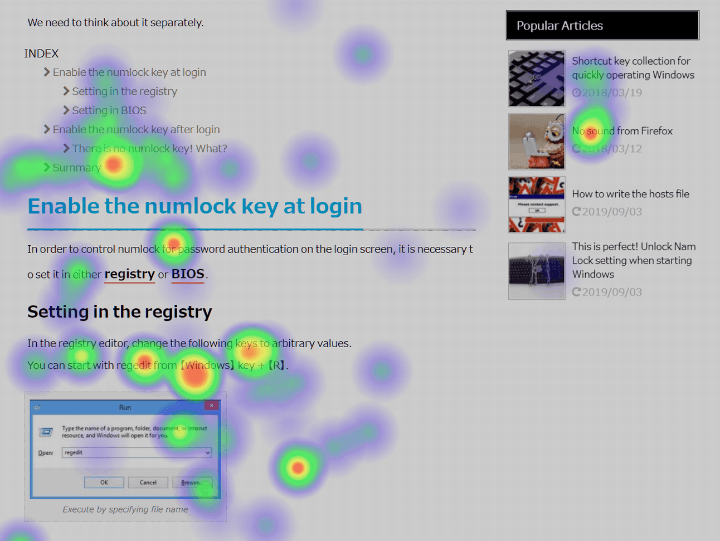
Die „heißeren“ Bereiche (rot) zeigen Bereiche an, die mehr Besucheraktivität/-aufmerksamkeit erhalten, während die „kälteren“ Bereiche (blau) weniger Aktivität anzeigen (ohne Farbe bedeutet keine Aktivität).
Das Ziel von Heatmaps besteht darin, Ihnen zu helfen, zu verstehen, wie Besucher mit Ihrer Website interagieren, damit Sie Ihre Website so optimieren können, dass Besucher das finden, wonach sie suchen, und sie zu den gewünschten Aktionen und zur nächsten Stufe in führen Ihr Verkaufstrichter.
Um dies zu erreichen, gibt es verschiedene Arten von Heatmaps.
Der beliebteste Typ ist eine Klick-Heatmap , die Ihnen zeigt, wo/welche Nutzer auf Ihrer Website am häufigsten klicken. Sie können beispielsweise sehen, welche CTA-Schaltflächen die meisten Klicks erhalten, welche Menüelemente die meisten Klicks erhalten usw.
Eine weitere beliebte Option ist eine Hover-Heatmap , die verfolgt, wo Benutzer mit ihrem Mauszeiger über eine Seite „geschwemmt“ haben (auch wenn sie nichts angeklickt haben). Die Idee ist, zu verstehen, worauf sich die Leute konzentrieren, obwohl einige Daten darauf hindeuten, dass es nicht so viel Korrelation zwischen der Position eines Benutzers, der seine Maus bewegt, und dem Ort, an dem er tatsächlich hinschaut, gibt.
Mit einer Aufmerksamkeits-Heatmap können Sie unter Berücksichtigung unterschiedlicher Bildschirmgrößen und Auflösungen sehen, welche Bereiche einer Seite vom Browser eines Benutzers am häufigsten angezeigt werden. Dies ist nützlich, da Sie so sehen können, ob alle Ihre Besucher die wichtigen Texte und visuellen Elemente Ihrer Website sehen können.
Schließlich zeigt Ihnen eine Scroll-Heatmap , wie tief Besucher auf Ihrer Seite scrollen. Dies gibt Ihnen einen Einblick in die durchschnittliche Scrolltiefe Ihrer Besucher, die Sie als Proxy dafür verwenden können, wie ansprechend Ihre Inhalte sind.
Wie funktionieren Heatmap-Plugins?
Heatmap-Plugins funktionieren ähnlich wie Webanalysen (zB Google Analytics). Sobald Sie Google Analytics oder eine ähnliche Analysesoftware installiert haben, können Sie verfolgen, was Besucher tun, und die verschiedenen Arten von Heatmaps generieren, die wir oben besprochen haben.
Das Generieren von Heatmap-Daten kann jedoch etwas aufwendig sein, weshalb viele Heatmap-Tools (zumindest standardmäßig) Data Sampling verwenden. Bei der Datenstichprobe erfasst das Tool nicht für jeden einzelnen Besucher Ihrer Website Heatmap-Daten. Stattdessen wählt es einfach eine repräsentative Stichprobe aus und verwendet diese, um auf alle Besucher Ihrer Website zu extrapolieren. Wenn Sie beispielsweise eine stark frequentierte Website haben, untersucht das Tool möglicherweise nur einen von zehn Besuchern.
Darüber hinaus gibt es zwei High-Level-Ansätze für WordPress-Heatmap-Plugins:
- Native WordPress-Plugins – Mit nativen WordPress-Plugins bleiben alle deine Daten auf den Servern deiner Website und du machst alles von deinem WordPress-Dashboard aus.
- SaaS (Software as a Service) – mit einem SaaS-Tool verwenden Sie eine separate Oberfläche, um Ihre Heatmaps und Ihre Daten auf den Servern des Dienstes anzuzeigen. Sie können diese Tools einfach mit einem dedizierten Integrations-Plugin oder einem einfachen Code-Snippet in WordPress integrieren.
Im Allgemeinen bieten die SaaS-Tools erweiterte Analyseoptionen wie Segmentierung, obwohl die nativen WordPress-Plugins für grundlegende Heatmaps geeignet sind.
Die 7 besten WordPress-Bildergalerie-Plugins im Vergleich
Die sechs besten Heatmap-Plugins für WordPress
Hier sind die sechs Plugins, die wir behandeln werden:
- Aurora-Heatmap
- Hotjar
- Verrücktes Ei
- Nelio A/B-Tests
- Glückliche Orange
- Mausstrom
1. Aurora-Heatmap
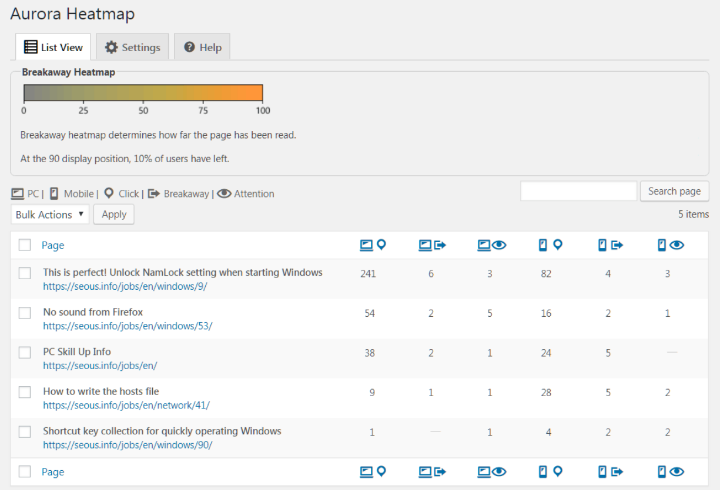
Aurora Heatmap ist das beliebteste native WordPress-Heatmap-Plugin bei WordPress.org. Sie können damit Ihr Heatmap-Tracking konfigurieren und alle Ihre Daten anzeigen, ohne Ihr WordPress-Dashboard zu verlassen. Es hat auch eine ziemlich großzügige kostenlose Version, die großartig ist, wenn Sie ein knappes Budget haben.
Hauptmerkmale
Hier sind die Funktionen der kostenlosen Version:
- Klicken Sie auf Heatmaps
- Ein Monat Datenaufbewahrungsfrist
- Kontrolle über die Datenabtastung
Die Pro-Version fügt die folgenden Funktionen hinzu:
- Scroll-Heatmaps (das Plugin nennt diese Breakaway-Heatmaps)
- Achtung Heatmaps
- Längere Datenspeicherung
- Ungelesen-Erkennung (erkennen, ob Besucher Ihre Inhalte lesen oder nicht)
- Heatmap-Segmentierung über URL-Parameter
Vor-und Nachteile
Vorteile :
- Es ist ein natives WordPress-Plugin, sodass alle Daten auf Ihrem Server bleiben.
- Es gibt eine kostenlose Version auf WordPress.org.
- Es bietet drei verschiedene Arten von Heatmaps.
Nachteile :
- Sie benötigen die Premium-Version, um mehr als nur Klick-Heatmaps anzuzeigen.
- Da es sich um ein natives WordPress-Plugin handelt, verwendet es mehr Serverressourcen als ein SaaS-Tool.
Preisgestaltung
Das grundlegende Aurora Heatmap-Plugin ist kostenlos auf WordPress.org erhältlich. Um auf die Premium-Funktionen zuzugreifen, können Sie entweder 19,90 USD pro Monat oder 199 USD pro Jahr bezahlen.
Wie man anfängt
Um loszulegen, musst du nur das kostenlose Aurora Heatmap-Plugin von WordPress.org installieren. Es beginnt sofort zu funktionieren – Sie können auf die Daten zugreifen, indem Sie in Ihrem WordPress-Dashboard zu Einstellungen → Aurora Heatmap gehen .
Sie können auch einige zusätzliche Funktionen über die Registerkarte Einstellungen im Bereich des Plugins konfigurieren.
2. Hotjar
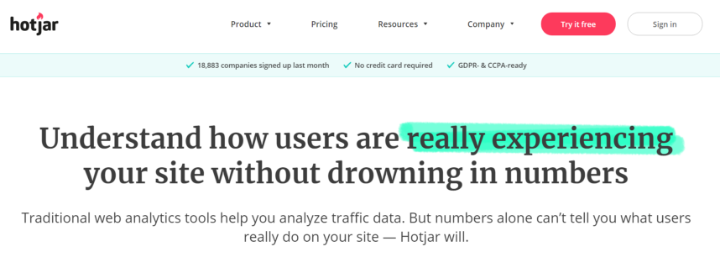
Hotjar ist wahrscheinlich das beliebteste SaaS-Heatmap-Tool und dank eines speziellen Integrations-Plugins auf WordPress.org auch einfach mit WordPress zu verwenden.
Eines der schönen Dinge an Hotjar ist, dass es, obwohl es ein sehr voll ausgestattetes SaaS-Tool ist, immer noch einen kostenlosen Plan für immer bietet, der für kleine Websites funktioniert.
Hauptmerkmale
- Dediziertes WordPress-Integrations-Plugin
- Klicken Sie auf Heatmaps
- Hover-Heatmaps
- Heatmaps scrollen
- Bildschirmaufnahmen
- 365 Tage Datenspeicherung
- Heatmap-Segmentierung (z. B. nach Gerät)
- Benutzerfeedbacktools und Umfragen
Vor-und Nachteile
Vorteile :
- Es bietet mehrere Heatmap-Typen.
- Sie können Ihre Heatmaps segmentieren.
- Es gibt einen für immer kostenlosen Plan.
- Es macht mehr als nur Heatmaps – Sie erhalten auch Bildschirmaufzeichnungen und Besucher-Feedback-Formulare.
Nachteile :
- Es ist ein SaaS-Tool, kein natives WordPress-Plugin.
- Websites mit hohem Datenverkehr benötigen einen Premium-Plan.
Preisgestaltung
Mit dem kostenlosen Plan von Hotjar können Sie Daten von bis zu 2.000 Seitenaufrufen pro Tag sammeln, was für kleine Websites funktionieren sollte. Sie können auch bis zu 100 Bildschirmaufnahmen erstellen und Ihre Daten werden ein ganzes Jahr lang gespeichert. Wenn Sie mehr Seitenaufrufe/Funktionen benötigen, beginnen die Premium-Pläne ab 39 USD pro Monat.
Wie man anfängt
Um mit Hotjar loszulegen, müssen Sie sich lediglich für ein kostenloses Hotjar-Konto registrieren und dann Ihre Hotjar-ID zum dedizierten Integrations-Plugin hinzufügen.
3. Verrücktes Ei
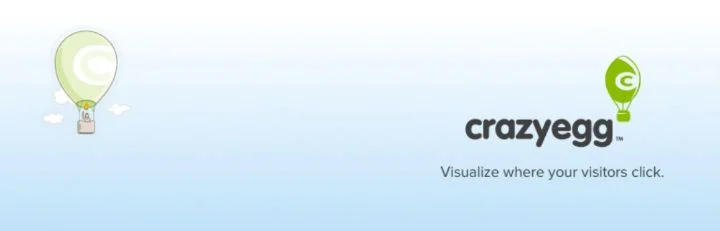
Crazy Egg ist ein weiteres beliebtes SaaS-Heatmap-Tool, das sich dank seines speziellen Integrations-Plugins auch einfach in Ihre WordPress-Site integrieren lässt.
Es bietet eine ziemlich einzigartige Option namens „Konfetti-Bericht“, mit der Sie jeden einzelnen Klick auf einer Seite sehen können.
Hauptmerkmale
- Dediziertes WordPress-Integrations-Plugin
- Klicken Sie auf Heatmaps
- Heatmaps scrollen
- Konfetti-Berichte (zeigt einzelne Klicks zusammen mit Musterabgleich und -filterung)
- Bildschirmaufnahmen
- A/B-Tests
Vor-und Nachteile
Vorteile :
- Es bietet sowohl Klick-Heatmaps als auch Scroll-Heatmaps.
- Es verfügt über eine einzigartige Konfetti-Berichtsoption.
- Es enthält mehr als nur Heatmaps – Sie erhalten auch Bildschirmaufnahmen und A/B-Tests.
Nachteile :
- Es ist ein SaaS-Tool, kein natives WordPress-Plugin.
- Es gibt keinen kostenlosen Plan für immer.
Preisgestaltung
Crazy Egg bietet eine kostenlose 30-Tage-Testversion für alle seine Pläne an, aber es gibt keinen kostenlosen Plan für immer. Die kostenpflichtigen Pläne beginnen bei 24 US-Dollar pro Monat für bis zu 30.000 Seitenaufrufe und 100 Aufnahmen pro Monat.
Wie man anfängt
Um zu beginnen, müssen Sie sich für ein Crazy Egg-Konto registrieren – auch hier erhalten Sie eine kostenlose 30-Tage-Testversion. Dann können Sie das Tracking-Skript, das Crazy Egg Ihnen gibt, nehmen und es dem dedizierten Integrations-Plugin hinzufügen.
4. Nelio A/B-Tests

Wie der Name schon sagt, ist Nelio A/B Testing ein beliebtes A/B-Testing-Plugin für WordPress. Als Teil seiner Conversion-Optimierungssuite enthält es jedoch auch Heatmaps.
Sie können ganz einfach einen Heatmap-Test einrichten und alle Daten anzeigen, ohne jemals Ihr Dashboard verlassen zu müssen. Und wenn Sie einige Änderungen testen möchten, bietet es A/B-Tests, die mit Elementor kompatibel sind.
Hauptmerkmale
- Natives WordPress-Plugin
- Klicken Sie auf Heatmaps
- Heatmaps scrollen
- Konfetti-Bericht (wie Crazy Egg)
- Heatmaps nach Gerät segmentieren
- A/B-Tests (kompatibel mit Elementor)
Vor-und Nachteile
Vorteile :
- Es ist ein natives WordPress-Plugin, was bedeutet, dass alle Ihre Daten auf Ihren Servern bleiben.
- Die Heatmap-Funktion ist kostenlos.
- Es unterstützt mehrere Heatmap-Typen.
- Sie können es auch verwenden, um A/B-Tests für Ihre Elementor-Inhalte durchzuführen.
Nachteile :
- Sie müssen für jede Seite, die Sie analysieren möchten, manuell einen Heatmap-Test erstellen – er verfolgt nicht automatisch alle Seiten wie andere Tools.
- Da es sich um eine selbst gehostete Lösung handelt, verwendet sie mehr Serverressourcen als ein SaaS-Tool.
Preisgestaltung
Während Nelio A/B Testing sowohl eine kostenlose als auch eine Premium-Version hat, ist das Heatmap-Tracking in der kostenlosen Version auf WordPress.org verfügbar. Sie müssen nur auf die Pro-Version upgraden, wenn Sie einige der fortgeschritteneren Arten von A/B-Tests durchführen möchten.
Wie man anfängt
Installieren und aktivieren Sie zunächst das kostenlose Nelio A/B Testing-Plugin von WordPress.org. Gehen Sie dann zu Nelio A/B Testing → Tests in Ihrem WordPress-Dashboard. Erstellen Sie einen neuen Test und wählen Sie die Option Heatmap . Anschließend können Sie auswählen, für welchen Inhalt Sie eine Heatmap erstellen möchten.
5. Glückliche Orange
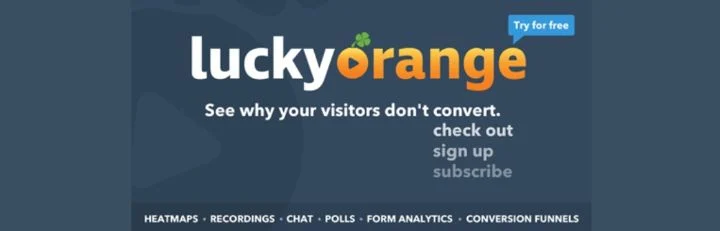
Wie Hotjar und Crazy Egg ist Lucky Orange ein weiteres SaaS-Heatmap-Tool, das ein dediziertes WordPress-Integrations-Plugin bietet.
Neben Heatmaps bietet es auch viele andere auf Conversions ausgerichtete Funktionen wie Bildschirmaufzeichnungen, Conversion-Trichter, Formularanalysen, Umfragen und sogar einen verkaufsorientierten Live-Chat.
Hauptmerkmale
- Klicken Sie auf Heatmaps
- Hover-Heatmaps
- Heatmaps scrollen
- Segmentieren Sie Heatmap-Daten nach Quelle, Gerät und mehr
- Analyse auf Elementebene (z. B. können Sie schnell sehen, dass eine Schaltfläche 20 % aller Klicks auf dieser Seite erhält)
- Besucheraufzeichnungen
- Formularanalyse
- Besucherumfragen
- Live-Chat
Vor-und Nachteile
Vorteile :
- Es bietet drei verschiedene Arten von Heatmaps und lässt Sie diese nach vielen Daten segmentieren.
- Sie können Informationen auf Elementebene in Ihren Heatmaps anzeigen.
- Es gibt ein spezielles WordPress-Integrations-Plugin.
- Es bietet weitere nützliche Analysen wie Formularanalysen und Besucheraufzeichnungen.
Nachteile :

- Es macht viel mehr als nur Heatmaps, was übertrieben sein könnte, wenn Sie nur ein leichtes Heatmap-Tool wünschen.
- Es gibt keinen kostenlosen Plan für immer.
Preisgestaltung
Lucky Orange bietet keinen kostenlosen Plan für immer an, aber Sie können jeden Plan sieben Tage lang kostenlos testen. Nach Ablauf der Testphase beginnen die kostenpflichtigen Pläne bei nur 10 US-Dollar pro Monat für bis zu 25.000 Seitenaufrufe.
Wie man anfängt
Registrieren Sie sich zunächst für ein Lucky Orange-Konto. Dann kannst du das Integrations-Plugin bei WordPress.org verwenden, um es mit deiner Website zu synchronisieren.
6. Mausstrom
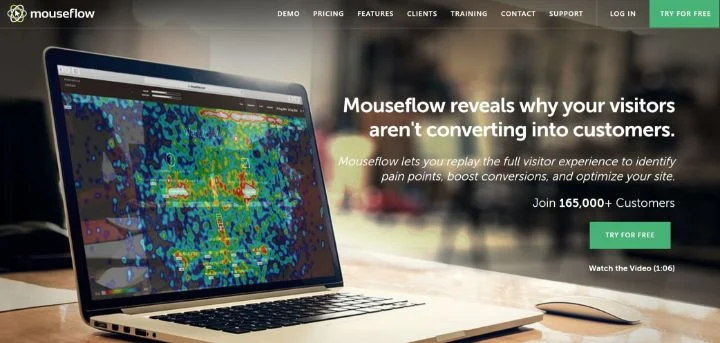
Mouseflow ist ein weiteres beliebtes SaaS-Tool, das sich sowohl auf vollständige Besucherbildschirmaufzeichnungen als auch auf Heatmaps konzentriert. Es bietet auch ein spezielles WordPress-Integrations-Plugin, mit dem Sie es mit WordPress verbinden können.
Es ist eine besonders gute Option, wenn Sie möchten, dass Bildschirmaufnahmen mit Heatmaps einhergehen, da der kostenlose Plan in dieser Hinsicht sehr großzügig ist.
Hauptmerkmale
- Klicken Sie auf Heatmaps
- Heatmaps für Mausbewegungen (Hover)
- Heatmaps scrollen
- Achtung Heatmaps
- Analyse auf Elementebene für Heatmaps
- Aufzeichnungen der gesamten Sitzung
- Trichter
- Formularanalyse
- Besucher-Feedback-Formulare
Vor-und Nachteile
Vorteile :
- Mouseflow bietet vier verschiedene Arten von Heatmaps.
- Es gibt ein spezielles WordPress-Integrations-Plugin.
- Es gibt einen großzügigen, für immer kostenlosen Plan.
- Es verfügt über weitere nützliche Analyseoptionen wie Formularanalysen und Sitzungsaufzeichnungen.
Nachteile :
- Es ist ein SaaS-Tool, kein natives WordPress-Plugin.
Preisgestaltung
Mouseflow hat einen für immer kostenlosen Plan, der unbegrenzte Heatmaps für eine Website (und 500 Bildschirmaufnahmen) unterstützt. Die Daten werden einen Monat lang gespeichert.
Danach beginnen kostenpflichtige Pläne bei 24 US-Dollar für mehr Aufnahmen, längerer Speicher und andere Verbesserungen.
Wie man anfängt
Registrieren Sie sich zunächst für ein Mouseflow-Konto. Anschließend können Sie das Tracking-Skript zum dedizierten Integrations-Plugin auf WordPress.org hinzufügen.
Beginnen Sie noch heute mit WordPress Heatmaps
Heatmaps sind ein nützliches Tool, mit dem Sie mehr darüber erfahren, wie Ihre Besucher mit Ihrer Website interagieren. Sobald Sie diese Informationen haben, können Sie sie verwenden, um eine benutzerfreundlichere, Conversion-optimierte WordPress-Site zu erstellen. Es erhöht die Kosten für die Erstellung Ihrer WordPress-Site, aber insgesamt wird der Wert der von Ihnen gesammelten Daten die Investition mehr als wert sein.
Wenn Sie ein 100% natives WordPress-Heatmap-Plugin wünschen, sind Ihre beiden besten Optionen Aurora Heatmap oder Nelio A/B Testing. Beide haben solide kostenlose Optionen, was großartig ist, wenn Sie die Kosten Ihrer Website niedrig halten möchten.
Wenn Sie jedoch bereit sind, sich für ein SaaS-Tool zu entscheiden, finden Sie viele andere großartige Optionen, die alle über dedizierte WordPress-Integrations-Plugins verfügen. Zwei gute Ausgangspunkte sind Hotjar oder Mouseflow, da beide nützliche Funktionen und für immer kostenlose Pläne bieten.
Haben Sie Fragen zur Verwendung von Heatmaps in WordPress? Hinterlasse einen Kommentar!
